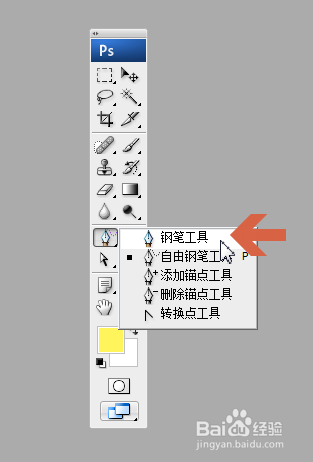Photoshop如何建立任意形状的选区
1、点击选中Photoshop工具面板中的钢笔工具。
2、在图像上点击建立选区的开始点。
3、再用钢笔工具逐次点击,绘制出要建立的不规则选区形状的路径,最后要点击一次开始的那个点,封闭路悄钸碌灵径(钢笔旁显示一个小圆圈时点击鼠标就说明封闭路径了)。
4、点击打开路径面板。
5、点击选中路径面板中刚才绘制的路径。
6、点击图示的【将路径作为选区载入】按钮。
7、这样,就通过路径建立了任意形状的选区了。
8、以上介绍的只是钢笔的简单用法,精通钢笔的用法后,可以更容易的建立任意形状选区。
声明:本网站引用、摘录或转载内容仅供网站访问者交流或参考,不代表本站立场,如存在版权或非法内容,请联系站长删除,联系邮箱:site.kefu@qq.com。
阅读量:45
阅读量:82
阅读量:37
阅读量:37
阅读量:88